WordPress è un CMS costruito per essere installato sul server Linux, ma è possibile, con le dovute accortezze, procere all'installazione anche sul server Windows.
Per il funzionamento dell'applicativo è necessario utilizzare un database MySQL poiché l'installazione è impossibile su un database MSSQL.
Per l'acquisto del Database è possibile far riferimento a
questa guida.
Questi i passaggi preliminari:
- scaricare WordPress dal sito ufficiale;
- estrarre in locale il contenuto del pacchetto compresso tramite WinRar o WinZip;
- caricare il contenuto della cartella (senza la cartella che lo contiene) nello spazio web, facendo riferimento a questa guida;
- accedere al pannello admin.aruba.it con username del tipo 12345 @aruba.it e relativa password, collegati al dominio:
- cliccare sul Hosting Windows, dal menu di sinistra, e poi su File Manager;
- cliccare con il tasto destro del mouse sulla cartella wp-content e selezionare Modifica permessi.
Si apre un popup dove sono spuntati i permessi di Lettura ed Esegui, aggiungere anche Scrittura e cliccare Applica.

- È possibile assegnare i permessi, con la stessa metodologia indicata in precedenza, anche a tutta la cartella che contiene il dominio (root). Questa operazione è utile per gli aggiornamenti di WordPress.
Una volta pubblicato il contenuto nello spazio web è possibile procedere all'installazione come segue:
- aprire il browser e digitare nel campo URL il nome del dominio seguito da wp-admin (www.nomesito.estensione/wp-admin/) e cliccare su Iniziamo!;
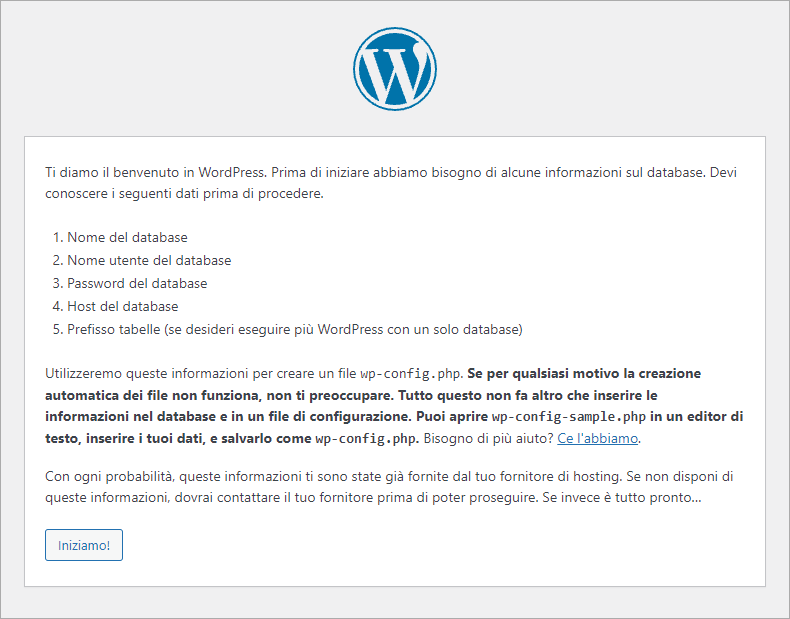
- WordPress chiederà alcuni dati come nome del database, nome utente del database, password del database, host del database (nel caso di Aruba l'indirizzo IP del DB) ed eventualmente il prefisso tabella. I dati richiesti sono comunicati nell’email di attivazione del database MySQL inviata da Aruba, ad eccezione della password che può essere impostata come indicato in questa guida;
- cliccare invia;
- procedere nell'installazione indicando il Titolo del sito ed i dati dell'amministratore: Nome utente, Password, e Indirizzo email. La schermata chiede anche se si vuole scoraggiare l'indicizzazione del sito da parte dei motori di ricerca;
- cliccare Installa WordPress per procedere.
Il sistema conferma l'avvenuta installazione e permette di fare il login al pannelo di controllo di WordPress.
In Hosting Windows non è possibile utilizzare il file
.htaccess. Per gestire correttamente i permalink è necessario utilizzare il file
web.config. Qualora questo non fosse già presente nello spazio web è possibile crearlo con un editor di testo in locale con il seguente codice:
<?xml version="1.0" encoding="UTF-8"?>
<configuration>
<system.webServer>
<rewrite>
<rules>
<rule name="wordpress" patternSyntax="Wildcard">
<match url="*"/>
<conditions>
<add input="{REQUEST_FILENAME}" matchType="IsFile" negate="true"/>
<add input="{REQUEST_FILENAME}" matchType="IsDirectory" negate="true"/>
</conditions>
<action type="Rewrite" url="index.php"/>
</rule>
</rules>
</rewrite>
</system.webServer>
</configuration>
Una volta salvato con un nome qualsiasi .txt è possibile caricarlo tramite un client FTP sullo spazio web e
rinominarlo in
web.config.